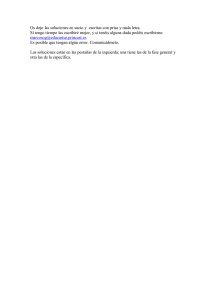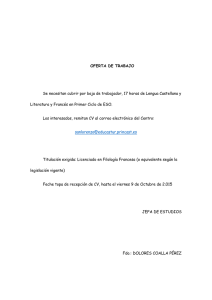Tutorial Office 365. Acceder por primera vez (pdf
Anuncio
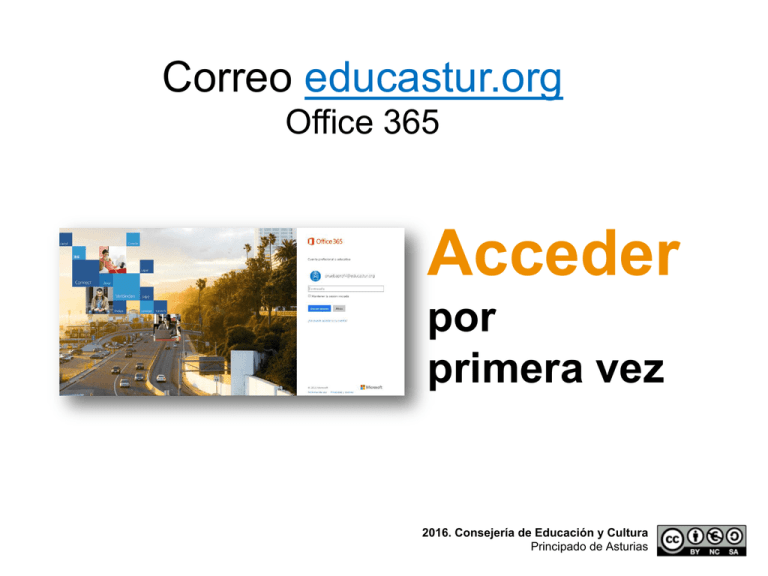
Correo educastur.org Office 365 Correo educastur.org Office 365 Acceder por primera vez 2016. Consejería de Educación y Cultura Principado de Asturias 1 3 Correo educastur.org Office 365 1 Es importante tener en cuenta • El nuevo dominio del correo es: @educastur.org • La usuaria o el usuario es idéntico al de la cuenta Educastur que se venía usando hasta ahora. • La contraseña de acceso para el primer acceso es la contraseña inicial que se ha hecho llegar al centro educativo, tanto para la cuenta de correo institucional del centro, como para las cuentas personales del profesorado. • Esta contraseña inicial es de un solo uso y su único fin es acceder la primera vez al servicio. • Cambio obligatorio de contraseña: el sistema obliga a cambiar la clave en este primer acceso. Correo educastur.org Office 365 1 2 Entrar en Office 365 https://login.microsoftonline.com • El usuario o la usuaria es igual al de Educastur de siempre. • La contraseña inicial de Office 365 te ha llegado al centro educativo. Correo educastur.org Office 365 Cambio obligatorio de contraseña en el primer acceso Escribe la contraseña actual, la nueva y confirma la nueva. 1 3 Correo educastur.org Office 365 1 4 Inicio de sesión. Vista del panel de aplicaciones Office365 En este tutorial no se van a ver las aplicaciones; nos centraremos en la configuración de la cuenta. Configuración Ver siguiente diapositiva Aplicaciones de Office 365 disponibles desde 1 de julio de 2016: Correo, Calendar, Contactos y Tareas NOTAS • Sucesivamente se irán poniendo a disposición otras herramientas del entorno 365. • Se irán publicando tutoriales específicos para cada aplicación de 365. Correo educastur.org Office 365 1 5 Cambio voluntario de contraseña (en cualquier momento, no en el primer acceso) Desde la pantalla de inicio: Configuración > Contraseña (1) > Cambiar contraseña (2) 1 2 Contraseña inicial que te han entregado en el centro. Tu nueva contraseña Al pulsar Enviar la cuenta queda activada con la nueva contraseña. Correo educastur.org Office 365 1 6 Cuando necesites recuperar la Contraseña (olvido, pérdida…) • 365 tiene un sistema propio de recuperación de contraseña. • 365 envía un código de recuperación a un móvil o a un correo electrónico alternativo. • Antes de solicitar una nueva contraseña es necesario que la usuaria o el usuario haya configurado su móvil o su correo electrónico alternativo o ambos. Correo educastur.org Office 365 1 7 ¿Cómo puedo solicitar una nueva contraseña en caso necesario? 1 Previamente a solicitar una nueva contraseña: debes configurar un teléfono móvil o un correo electrónico alternativo. Se puede configurar móvil/correo en cualquier momento, pero se recomienda hacerlo ya en el primer acceso. IMPORTANTE. Si no se configura ningún móvil ni correo electrónico alternativo, está previsto que el código de recuperación de la contraseña se envíe a una cuenta gestionada por el centro educativo de destino. 2 Cuando se necesite una nueva contraseña: accede al sistema de recuperación y solicita el código de recuperación, indicando el medio por el que quieres recibirlo (móvil o correo alternativo). Correo educastur.org Office 365 1 1 8 Configurar la forma en la que voy a recibir el código de recuperación de contraseña URL de recuperación de contraseñas: https://account.activedirectory.windowsazure.com/PasswordReset/Register.aspx Accede con tu usuario y contraseña. 365 te pedirá que confirmes la contraseña actual antes de continuar. Correo educastur.org Office 365 1 9 Configura el móvil, el correo o ambos Introduce el teléfono y/o el correo electrónico alternativo haciendo clic en Configurarlo ahora Correo educastur.org Office 365 10 1 Si eliges la vía del teléfono móvil 2 1 Escribe el número de móvil al que quieres que 365 te envíe el código de recuperación. Elige si quieres recibir el código por SMS o por llamada de voz. Cuando pulses el botón elegido 365 te pide que introduzcas el código que te ha enviado. Correo educastur.org Office 365 11 1 Si eliges la vía del correo electrónico alternativo 1 Haz clic en Configurarlo ahora 2 3 Vete al correo electrónico alternativo para copiar el código que 365 te ha enviado… …escríbelo… … y pulsa Comprobar Escribe el correo electrónico alternativo en el que quieras recibir el código de recuperación y pulsa Enviarme mensaje de correo. Correo educastur.org Office 365 12 1 Finalizar la configuración del móvil y del correo alternativo Teléfono y correo alternativo configurados. Al pulsar Finalizar quedan configuradas las vías de recuperación de contraseña. IMPORTANTE • Cada vez que quieras recuperar la cuenta, 365 te ofrecerá elegir la vía por la que te hará llegar el código de recuperación. Puedes elegir la que mejor se adapte a tu situación en ese momento: correo o móvil. Correo educastur.org Office 365 2 13 1 Acceder al servicio de recuperación de contraseña Accede al Office 365: https://login.microsoftonline.com Haz clic sobre ¿no puede acceder a su cuenta? Haz clic sobre Cuenta profesional o educativa Comprobación: el sistema comprueba mediante la introducción de un código (captcha) que la solicitud no procede de un robot. 1 2 Correo educastur.org Office 365 14 1 Elige la forma de recibir el código de recuperación Ejemplo: correo electrónico. El procedimiento con el móvil es similar. Cada vez que quieras recuperar la cuenta, 365 te ofrecerá elegir la vía por la que te hará llegar el código de recuperación, la que mejor se adapte a tu situación en ese momento. 2 Elige el correo de comprobación Cuenta de recuperación de contraseña del centro educativo: se establece por defecto para garantizar la recepción del código si no hay ninguna otra vía configurada. 1 Clic en la opción preferida co********@pwd.educastur.es jo********@gmail.com Cuenta personal de recuperación de contraseña. Solo aparece si se ha configurado previamente Correo educastur.org Office 365 15 1 Copia el código recibido y deja que 365 lo compruebe 2 1 jo********@gmail.com • Vete al correo electrónico alternativo para copiar el código que 365 te ha enviado. • Escríbelo aquí y pulsa Siguiente. RECUERDA • Si no has especificado móvil o correo propios el código irá a la cuenta de recuperación del centro educativo; pide el código al equipo directivo de tu centro. • Escríbelo aquí y pulsa Siguiente. 3 Correo educastur.org Office 365 16 1 Recuperar la contraseña e ir a iniciar sesión 1 Escribe tu nueva contraseña y confírmala. 2 Clic para iniciar sesión con la nueva contraseña. Correo educastur.org Office 365 17 1 Cerrar sesión Como en todas las aplicaciones web es muy importante Cerrar sesión correctamente para evitar accesos no deseados de terceros, especialmente cuando se usan ordenadores comunitarios. La sesión no se cierra cerrando el navegador. Correo educastur.org Office 365 Correo educastur.org 17 1 Office 365 Toda la información sobre este nuevo servicio estará disponible en: Web educastur: http://www.educastur.es/servicios-actualizacion Intranet educastur: https://intranet.educastur.es sección Documentos